Сегодня мы покажем вам, как справиться с ошибкой, появляющейся после обновления системы до Windows 10. Затем возникает ошибка, которая приводит к невозможности сохранения файлов в папке OneDrive. К счастью, эту проблему можно решить быстро.
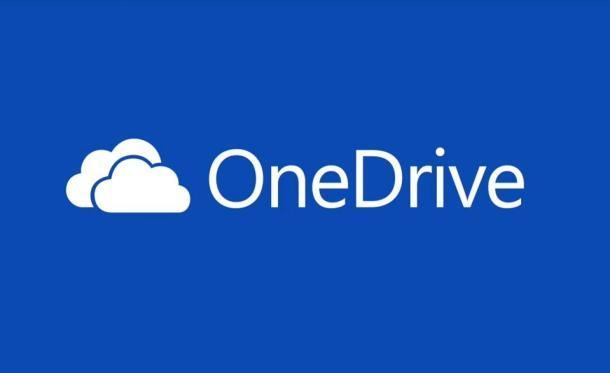
Windows 10 обещала лучшую интеграцию с облаком по сравнению с более старыми версиями системы. К сожалению, по сравнению с Windows 8.1, есть больше ошибок и не очень продуманных решений. Одна из них — проблема, которую мы обсудим здесь. Если после обновления системы вы заблокировали возможность сохранения файлов в папке OneDrive — это связано с довольно распространенной ошибкой.
Это приводит к тому, что файлы, ранее сохраненные в OneDrive, доступны только для чтения, и вы даже не можете их открывать. У других пользователей есть ошибка, из-за чего появляется сообщение об отсутствии разрешения на сохранение данных в папке OneDrive. Как бороться с этими ошибками?
Сохранить файлы в OneDrive
Если у вас возникли проблемы с сохранением файлов в каталоге OneDrive после обновления вашего компьютера до Windows 10, вы можете попробовать следующее решение.
Откройте инструмент «Выполнить» (сочетание клавиш Windows + R) и введите в главном окне следующую команду:
% USERPROFILE%
И затем мы одобрим, нажав ОК. Откроется папка с содержимым наших каталогов. В списке найдите папку OneDrive и попробуйте ее открыть. Если нас попросят подтвердить решение, нажмите «ОК» и перейдите в OneDrive. Если все будет хорошо, мы получим доступ к OneDrive, и проблема будет решена.
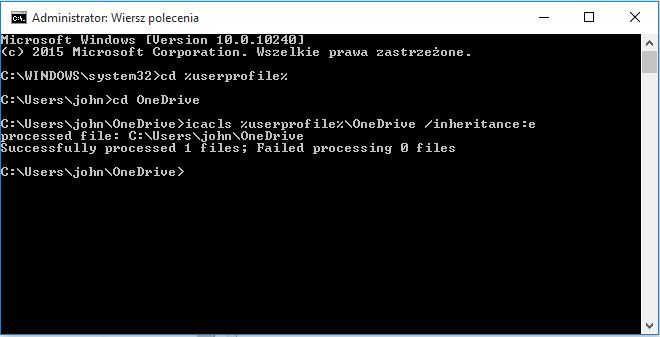
Если, однако, вышеуказанный метод не работает, мы должны использовать следующее решение. Для этого запустите командную строку в режиме администратора. Мы можем сделать это, введя имя в панели поиска Windows или, например, щелкнув правой кнопкой мыши значок «Пуск» и выбрав соответствующую команду из контекстного меню.
В командной строке вставьте и подтвердите ввод, введя следующую команду:
cd% userprofile%
И после того, как это сделано, еще один:
cd OneDrive
И еще один:
icacls% userprofile% \ OneDrive / inheritance: e
Эти команды должны перезапустить разрешения папки OneDrive и разрешить нам доступ к каталогу. Если этот метод также не работает, мы все равно можем использовать последний метод. Для этого откройте «Проводник» и щелкните правой кнопкой мыши папку OneDrive. Из параметров, доступных в контекстном меню, выберите «Свойства».
Открыв окно «Свойства», мы открываем вкладку «Безопасность» и проверяем, какие пользователи имеют право доступа к этой папке. Если мы заблокированы с уровня администратора, мы предоставляем нам право доступа. Мы сохраняем настройки и закрываем Свойства.
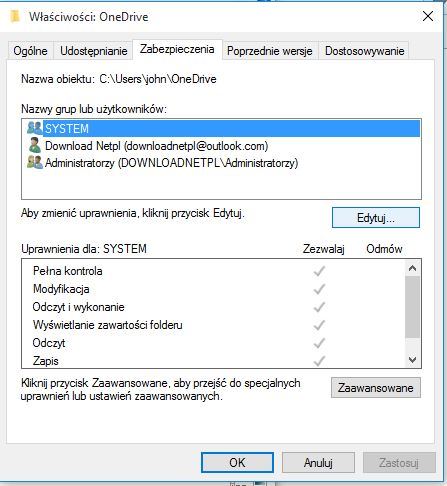
И что, если ни один из вышеперечисленных методов не работал? Опишите свою проблему в комментариях ниже этого текста — мы постараемся вам помочь 🙂






